سنتز ماشین درام Ultrabeat Master Logic Pro برای ایجاد یک کیت درام واقعا منحصر به فرد برای پروژه های صوتی شما. ما به شما نشان خواهیم داد که چگونه شروع کنید.
Ultrabeat Drum Machine Synth یکی از همه کاره ترین و قوی ترین ابزارهای خلاقانه در Logic Pro برای مونتاژ و طراحی کیت های درام منحصر به فرد است. در هسته خود، Ultrabeat یک سینتی سایزر چند حالته است که در صداهای ضربی تخصص دارد و در عین حال به عنوان یک ترتیب سنج گام دو برابر می شود.
ما ویژگیهای اصلی آن را بررسی میکنیم، بنابراین میتوانید شروع به آزمایش و ایجاد شیارهای ریتمیکی کنید که دنبال آن هستید.
نحوه پیمایش در بخش تعیین تکلیف
در سمت چپ رابط، یک صفحه کلید عمودی 25 کلیدی را خواهید دید. در اینجا، می توانید 25 صدای کوبه ای یا صدای درام خود را اختصاص دهید. روی نام صدای درام کلیک کنید تا آن را انتخاب کنید. کلید 25 در بالا – C3 – کمی متفاوت عمل می کند زیرا همه کلیدهای بالای آن از صدای آن استفاده می کنند. سعی کنید از ساز ملودیک تری برای این کلید استفاده کنید.
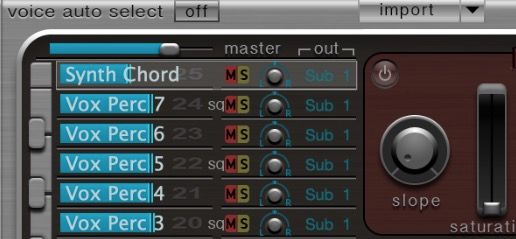
پارامترهای این بخش عبارتند از:
- انتخاب خودکار صوتی: برای انتخاب صدای درام با فشار دادن نت صفحه کلید MIDI مربوطه آن را روشن کنید.
- لغزنده اصلی: سطح کلی همه صدای درام را تعیین می کند.
- لغزنده های میزان صدا: روی نوار لغزنده آبی رنگ روی هر کلید کلیک کرده و بکشید تا سطوح مربوطه را تنظیم کنید.
- منوی کشویی خروجی: مسیر خروجی صدای درام را تعیین می کند.
از گزینه های خروجی مختلف برای هدایت صدای درام خود به نوارها و زیرگروه های مجزای کانال aux استفاده کنید.
نحوه انتخاب و وارد کردن صداها
روی منوی تنظیمات در بالا کلیک کنید (که باید Factory Default را خوانده شود)، و به Drum Kits و Drum Banks بروید تا صداهای انتخابی Ultrabeat را امتحان کنید.
دکمه Import در امتداد بالا به شما این امکان را می دهد که به راحتی از دیگر ابزارهای نمونه ذخیره شده و ذخیره شده انتخاب کنید. برای استفاده از نمونههای صوتی روی کلیدهای خاص، میتوانید از ویژگی Load Sample در اسیلاتور 2 استفاده کنید یا از Sampler Logic برای ایجاد یک ابزار سمپلر با آن نمونههای صوتی استفاده کنید. سپس، باید آنچه را که ذخیره کرده اید در پوشه Sampler Instruments پیدا کنید.
اگر در تلاش برای ادغام صداهای شخص ثالث در Ultrabeat هستید، ابتدا آنها را (Ctrl + B) در فایل های صوتی جابجا کنید. به بهترین میانبرهای صفحه کلید در Logic نگاه کنید تا در زمان بیشتری صرفه جویی کنید. هنگامی که ابزار سمپلر خود را انتخاب می کنید، یک لیست کشویی ظاهر می شود. برای شنیدن هر گزینه روی آنها کلیک کنید و برای استفاده از آنها روی صفحه کلید خود بکشید.
با استفاده از سینت سایزر

بخش سینت سایزر به شما امکان می دهد صدای 25 صدای درام خود را مجسمه سازی کنید. اگر با سینتی سایزرها آشنایی ندارید، انواع مختلف سنتز صدا و نحوه کار ابزارهای اصلی آنها را بررسی کنید. هر بخش شامل دکمههای روشن/خاموش و نمادهای جریان سیگنال (یا فلشهای قرمز یا خطوط مورب) است که به شما امکان میدهد سیگنال را به بخش فیلتر اصلی ارسال کنید یا آن را دور بزنید.
به طور مشابه، هر پارامتری که می تواند مدوله شود شامل mod و از طریق منوهای پاپ آپ است. اینها به شما امکان می دهند منابع مدولاسیون اولیه و ثانویه را تنظیم کنید.
مروری بر اسیلاتورها
می توانید دو نوسانگر را در Ultrabeat به ترتیب در مستطیل های قرمز بالا و پایین بیابید. در حالی که آنها ویژگی های متمایز خاصی را ارائه می دهند، پارامترهایی که به اشتراک می گذارند شامل Pitch است. مقدار نت را به صورت عمودی بکشید تا گام را در نیمتونها تغییر دهید. 0c را به صورت عمودی بکشید تا گام را به سنت تغییر دهید.
حالت های نوسان ساز
شما می توانید حالت سنتز را در هر یک از اسیلاتورها انتخاب کنید. هر دو حالت نوسان ساز فاز دارند. در این حالت، شکل موج را می توان با استفاده از کنترل های شیب، اشباع و عدم تقارن به اکثر اشکال استاندارد تغییر داد. تفاوت این دو در این است که فقط Asymmetry را می توان در اسیلاتور 1 مدوله کرد و فقط Saturation را می توان در اسیلاتور 2 مدوله کرد.
اسیلاتور 1 (حامل) در حالت FM موج سینوسی تولید می کند. اسیلاتور 2 (اپراتور) سپس این موج سینوسی را مدوله می کند. برای تعیین شدت مدولاسیون فرکانس از دکمه مقدار FM استفاده کنید.
در حالت زنجیره جانبی، یک ورودی زنجیره جانبی خارجی به عنوان منبع برای اسیلاتور 1 کار می کند. برای استفاده از این ویژگی، باید یک منبع ورودی زنجیره جانبی را از منوی کشویی Side Chain در سمت راست بالای رابط انتخاب کنید.

حالت نمونه در اسیلاتور 2 به شما این امکان را می دهد که با فشار دادن نماد فلش در کنار نام نمونه، نمونه را به سرعت بارگیری یا بارگیری کنید. لغزنده های Mix/Max نقطه شروع نمونه را در حداقل و حداکثر سرعت تعیین می کنند. می توانید با فشار دادن نماد پخش، نمونه صوتی خود را معکوس کنید. لایههای نمونه مختلف را بر اساس حداقل (سبز) یا حداکثر (آبی) سرعت با لغزندههای لایه نمونه فعال کنید.
حالت مدل در اسیلاتور 2 به شما این امکان را می دهد که ویژگی های فیزیکی متنوعی از سیم های ساز را با پد Material تقلید کنید. نوع Exciter نحوه ارتعاش رشته را تغییر می دهد و لغزنده Resolution دقت و هارمونیک ها را تغییر می دهد.
مولد نویز

مولد نویز بین نوسانگرها قرار دارد و می تواند صداهای ضربی متنوعی را از ابتدا تولید کند. دارای کنترلهای فیلتر مستقل خود است که سه نوع فیلتر (Low-Pass، High-Pass، Band-Pass) و یک گزینه bypass را ارائه میکند.
پارامترهای آن عبارتند از:
- شماره گیری قطع/رزونانس: فرکانس قطع مرکزی و اوج/تقاطع رزونانس در اطراف فرکانس مرکزی را تعیین می کند.
- صفحه کثیفی: جلوه صوتی دانهدار را اضافه میکند که به خوبی در پشت سر هم با مقادیر رزونانس بالا کار میکند.
- شماره گیر صدا: سطح مولد نویز را تعیین می کند.
مدولاتور حلقه
بخش مدولاتور حلقه با یک مستطیل باریک در سمت راست قسمت فیلتر نشان داده می شود. این ابزار صدای خود را تولید می کند و هر دو نوسانگر باید روشن باشند تا این ویژگی کار کند.
از لغزنده سطح برای کنترل میزان صدا استفاده کنید و به خاطر داشته باشید که صدای آن به هر دو تنظیمات نوسانگر بستگی دارد.
فیلتر کنید

بخش فیلتر مرکزی شامل یک نوع فیلتر اضافی برای مولد نویز (Band Reject) است و دو گزینه شدت شیب (12 دسی بل/اکتاو و 24 دسی بل/اکتاو) را ارائه می دهد. برای استفاده بهتر از این فیلترها، نحوه استفاده از EQ و فیلترها را بررسی کنید.
سپس می توانید با فشار دادن نماد فلش مرکزی تصمیم بگیرید که آیا می خواهید سیگنال فیلتر شده به مدار اعوجاج هدایت شود یا برعکس.
اعوجاج
مدار اعوجاج به شما امکان می دهد یک افکت اعوجاج یا یک اثر خردکننده خرد اضافه کنید. اولی سیگنال را بیش از حد درایو می کند در حالی که دومی وضوح دیجیتال صدا را خرد می کند (کاهش می دهد).
شماره گیری های اضافی به شما امکان می دهند شدت اعوجاج، رنگ تونال و سطح/ آستانه کلی را تغییر دهید.
خروجی

مستطیل خاکستری بزرگ سمت راست نمایانگر بخش خروجی است. در امتداد بالا و پایین، میتوانید کنترلهای EQ را پیدا کنید که به شما امکان میدهد یک فیلتر زنگ یا قفسه را در فرکانس (Hz) و پهنای باند (Q) انتخابی خود اضافه کنید. روی عناوین هر حالت فشار دهید تا آنها را فعال/غیرفعال کنید.
حالت پخش به شما امکان می دهد تصویر استریو را بر اساس فرکانس گسترش دهید، و دکمه پان مد به شما امکان می دهد تا حرکت صدای درام خود را تعدیل کنید. شمارهگیر میزان صدا سطح کلی صدای درام شما را تعیین میکند و گزینههای حالت ماشه به شما امکان میدهند نحوه واکنش ترکیبی به یادداشتهای MIDI دریافتی را کنترل کنید.
پاکت و LFOs

Ultrabeat شامل چهار پاکت (در سمت راست پایین) برای هر صدای درام است. Env 4 به حجم هر صدا اختصاص داده شده است. برای تغییر طول هر فاز، روی نقاط مختلف کلیک کرده و بکشید. همه پاکت ها را می توان به عنوان منابع مدولاسیون استفاده کرد.
همچنین دو LFO (در بالا سمت راست) وجود دارد که میتوان از آنها برای تعدیل پارامترهای مختلف استفاده کرد. کنترل های منحصر به فرد تر آن عبارتند از:
- Cycles dial: تعیین می کند که شکل موج LFO چند بار تکرار شود.
- صفحه رمپ: زمان محو شدن/خروجی را تعیین می کند.
نحوه استفاده از Step Sequencer
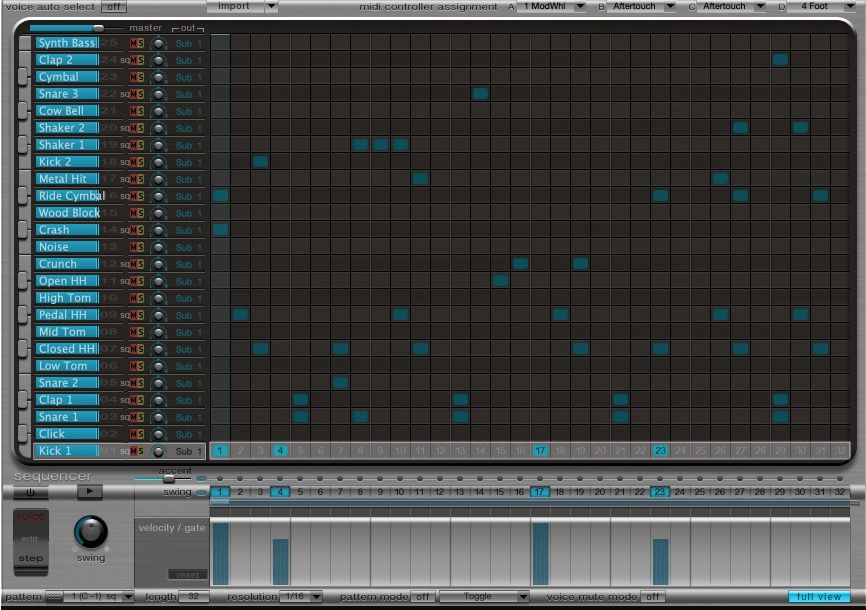
بخش Sequencer که در امتداد پایین رابط قرار دارد، به شما امکان می دهد الگوهای ریتمیک ساده و پیچیده را به راحتی بسازید. می توانید با کلیک بر روی هر یک از اعداد در ردیف ماشه، یک دنباله کوبه ای برای صدای درام انتخابی خود بکشید. سپس، روی نوارهای آبی حاصل کلیک کرده و بکشید تا بر سرعت و طول نت تأثیر بگذارد.
منوی Pattern به شما امکان می دهد از بین 24 الگوی از پیش طراحی شده انتخاب کنید و گزینه های Length به شما امکان می دهد تا 32 مرحله را تنظیم کنید. دکمه نمای کامل را در پایین سمت راست فشار دهید و یک الگو را انتخاب کنید تا قابلیتهای ترتیبدهنده را ببینید.
منوی پاپ آپ Resolution در امتداد پایین، طول یادداشت هر مرحله را تغییر می دهد. میتوانید با دکمه Accent بر مراحل خاصی تأکید کنید و شدت نوسان را برای صداهایی که دکمه Swing فعال است تنظیم کنید.
حالت اتوماسیون Step (زیر Voice) به شما امکان می دهد پارامترها را برای گام های جداگانه در همان صدای درام به طور خودکار و تغییر دهید. وقتی فعال باشد، پارامترهایی که میتوانند خودکار شوند با رنگ طلایی برجسته میشوند. میتوانید پارامتری را که میخواهید تغییر دهید در منوی افست پارامتر انتخاب کنید یا تغییرات را مستقیماً در رابط synth انجام دهید.
بیت های فوق العاده با کیفیت ایجاد کنید
هنگامی که صداهایی را که می خواهید استفاده کنید انتخاب و وارد کردید، وقت آن است که صداهای درام خود را با سینت سایزر اصلاح کنید. سپس، دنباله ها و الگوهای ریتمیک را با ترتیب سنج گام ایجاد کنید. مدولاسیون و اتوماسیون را اضافه کنید، ضربات پرکاشن شما پویاتر از همیشه خواهد بود.
